Win7系统如何远程控制电脑?
电脑远程控制的出现完美解决了远程电脑维修、页面演示等问题,极大的节省了人力、物力的成本。远程控制可以很方便地帮助别人的电脑解决问题,家里父母上网时出现问题,自己可能不在家里,这时远程控制就起到一定的作用,下面,小编就来跟大家讲解远程控制电脑的操作方法。
如何远程控制电脑
右击“计算机”,从弹出的菜单中选择“属性”。
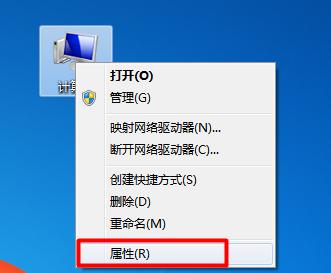
在打开的窗口中点击“远程设置”项进入。
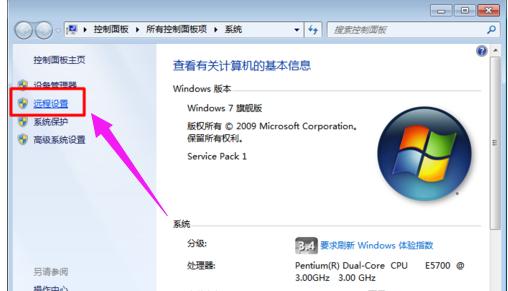
然后勾选“允许远程协助连接这台计算机”和“允许远程任意版本的远程桌面的计算机程序”项。
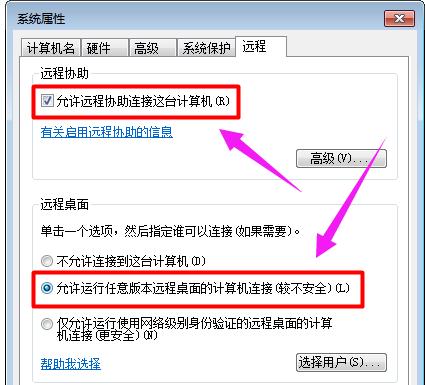
依次进入“控制面板”->“用户帐户和家庭安全”->“用户帐户”,点击“为您的账户创建密码”按钮。
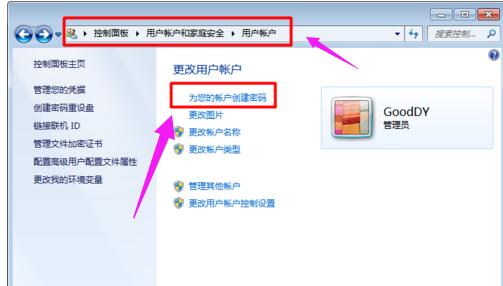
最后输入密码,点击“创建密码”按钮完成操作。
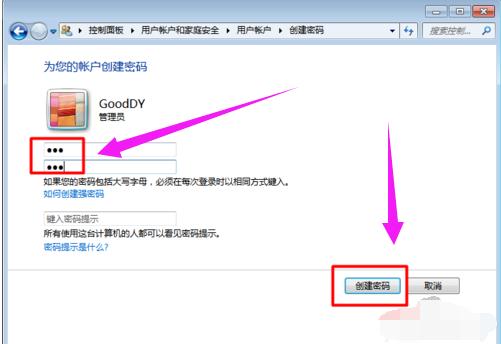
在其它计算机上,点击“开始”->“所有程序”->“附件”->“远程桌面连接”项。
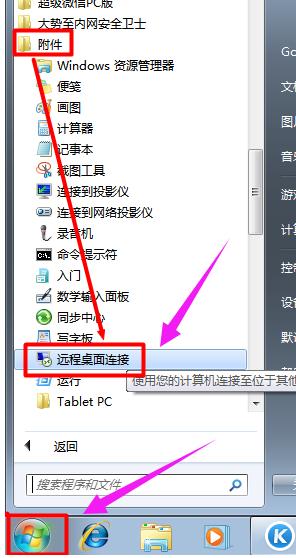
在打开的“远程桌面连接”窗口中,输入计算机名(IP地址)和用户名,点击“连接”按钮即可。
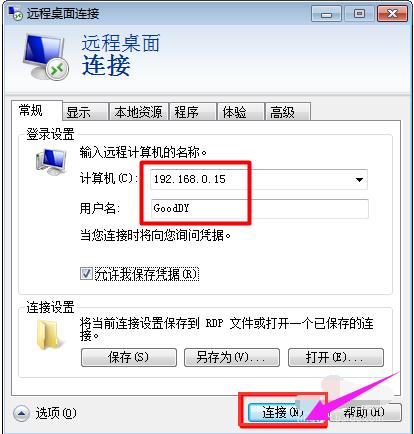
接下来就尝试进行连接,连接完成后就可以看到对方桌面啦,并且可以进行远程控制。
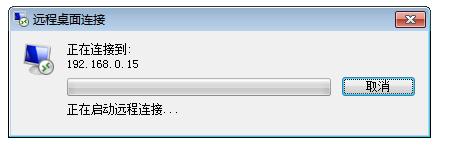
以上就是讲解远程控制电脑的操作方法。
……
